Quyền riêng tư của bạn rất quan trọng. Đó là lý do tại sao bạn nên khóa máy tính để bàn hoặc máy tính xách tay bất cứ khi nào bạn không sử dụng nó. Sử dụng bất kỳ phương pháp nào dưới đây để ngăn người khác rình mò PC của bạn.
Không giống như đăng xuất, khóa máy tính nhanh hơn, an toàn hơn và không yêu cầu bạn phải tắt các chương trình đang mở. Bạn cũng có thể mở khóa ngay lập tức và tiếp tục từ nơi bạn đã dừng lại. Bài viết này sẽ hướng dẫn các cách khóa nhanh Windows 11 và 10.
Khóa máy tính qua Start Menu
Cách đơn giản nhất để khóa PC của bạn chỉ đơn giản là sử dụng menu Bắt đầu . Mở nó, chọn biểu tượng Người dùng hoặc ảnh chân dung hồ sơ của bạn và chọn tùy chọn có nhãn Khóa .
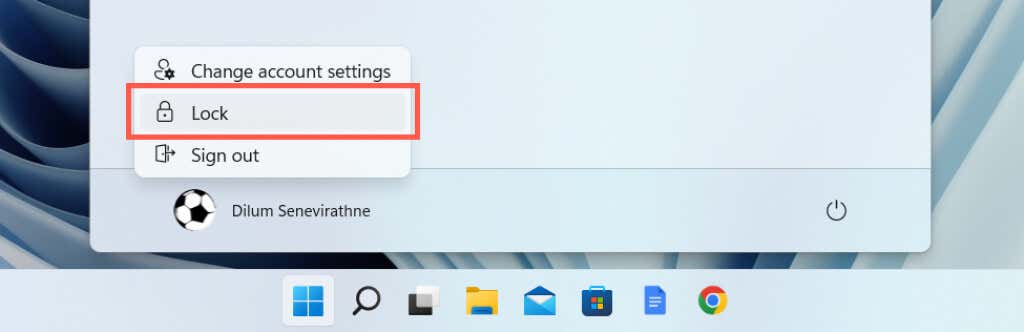
Lưu ý : Nếu không có tùy chọn Khóa , mở Bảng điều khiển, hãy đi tới Phần cứng và Âm thanh >Tùy chọn nguồn >Thay đổi chức năng của nút nguồn và kích hoạt hộp bên cạnh Khóa để thêm nút nguồn.
Khóa máy tính bằng phím tắt
Nếu bạn thích phím tắt, cách nhanh hơn nữa để khóa máy tính Windows là nhấn Phím Windows + L . Hãy sử dụng nó một vài lần và bạn sẽ mã hóa nó vào bộ nhớ cơ bắp của mình.
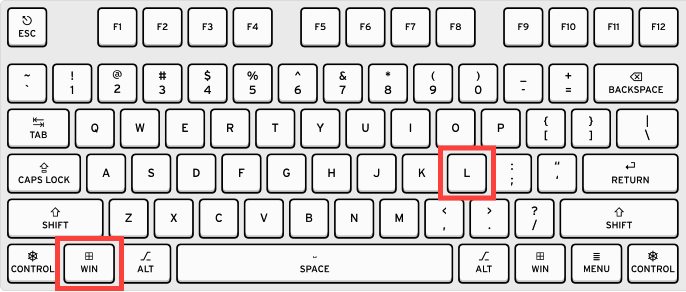
Khóa máy tính bằng phím tắt trên màn hình
Nếu bạn thấy khó sử dụng phím tắt Win +L , bạn có thể tạo một phím tắt trên màn hình có khả năng khóa PC của bạn một cách nhanh chóng.
rundll32.exe user32.dll,LockWorkStation
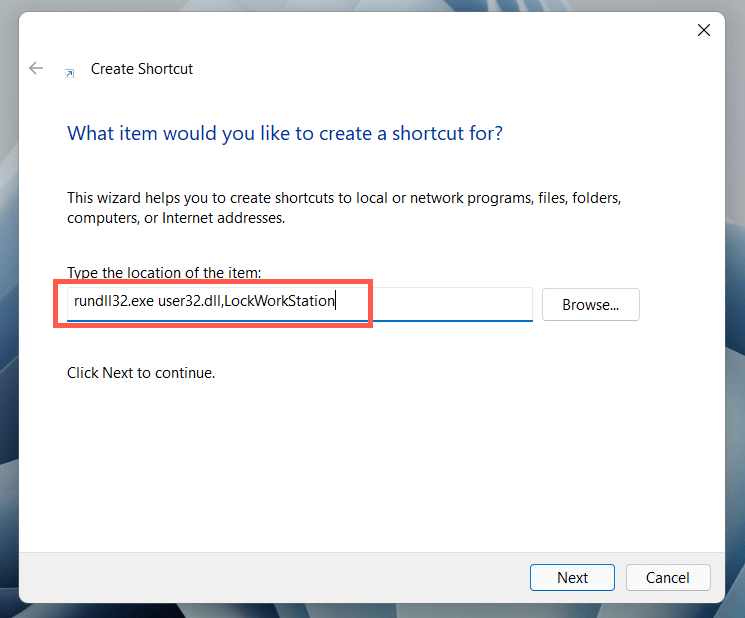
Khóa PC qua Màn hình bảo mật Windows
.Màn hình Bảo mật Windows (còn gọi là màn hình Ctrl + Alt + Delete) cung cấp một cách nhanh chóng khác để khóa Microsoft Windows. Điều tốt nhất về phương pháp này là bạn có thể sử dụng nó ngay cả khi Windows 11 hoặc 10 không phản hồi. Nhấn Ctrl + Alt + Del để hiển thị màn hình Windows Security. Sau đó, chọn Khóa .
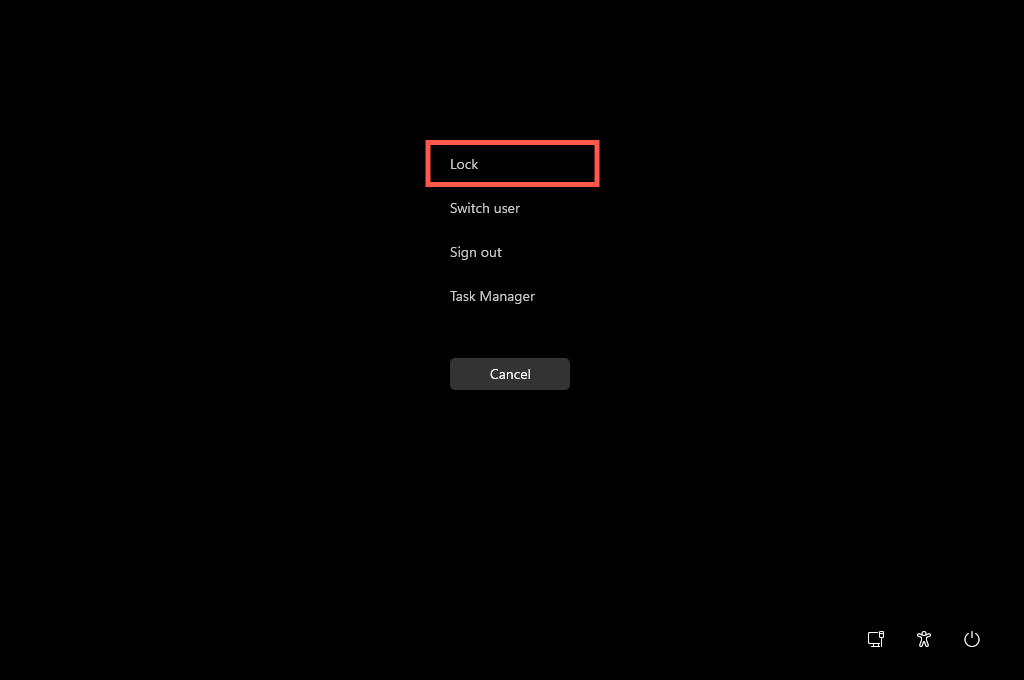
Khóa máy tính thông qua Trình quản lý tác vụ
Nếu bạn thấy mình sử dụng Trình quản lý tác vụ trong Windows 11 và muốn khóa PC của mình ngay lập tức, bạn có thể thực hiện việc đó bằng chính Trình quản lý tác vụ.
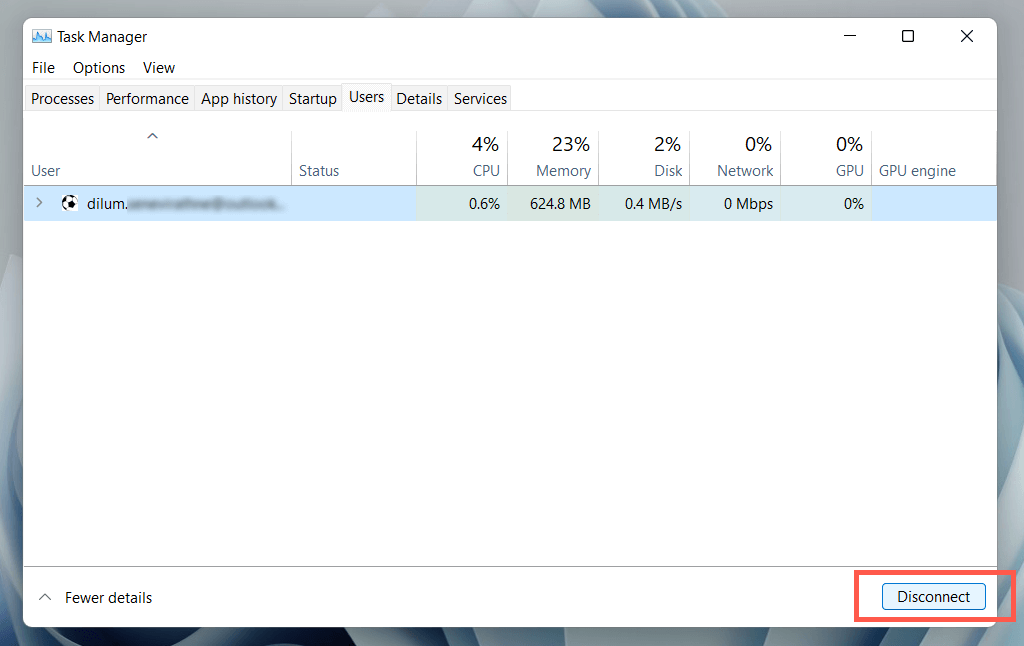
Khóa máy tính bên cạnh Trình bảo vệ màn hình
Nếu bạn thường xuyên quên khóa PC, bạn có thể thiết lập trình bảo vệ màn hình để tự động khởi động và khóa PC khi nó hoạt động.
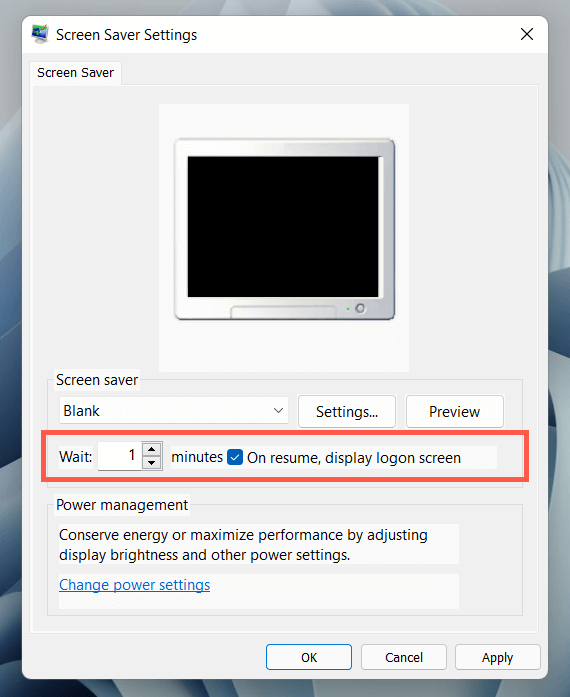
PC của bạn sẽ hiển thị trình bảo vệ màn hình khi không hoạt động trong một khoảng thời gian. Nhấn phím hoặc nút chuột bất cứ khi nào bạn muốn thoát và truy cập Màn hình khóa.
Khóa máy tính bằng khóa động
Khóa động tự động khóa hệ điều hành nếu phát hiện thấy tín hiệu Bluetooth yếu giữa PC của bạn và thiết bị khác. Mặc dù nó hoạt động với mọi thiết bị ngoại vi Bluetooth, nhưng sử dụng điện thoại thông minh (Android hoặc iPhone) là thiết thực nhất.
Kết nối điện thoại thông minh với PC
Trước khi kích hoạt Dynamic Lock, bạn phải ghép nối điện thoại thông minh của mình với máy tính..
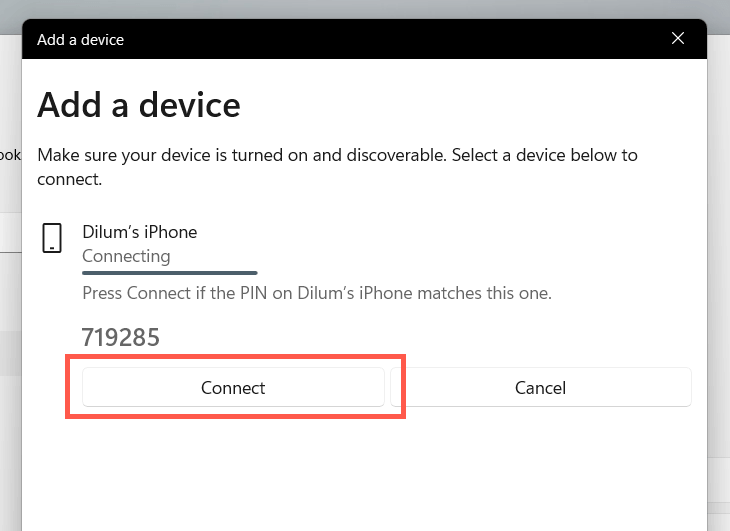
Kích hoạt khóa động
Bây giờ chỉ cần kích hoạt Khóa động.
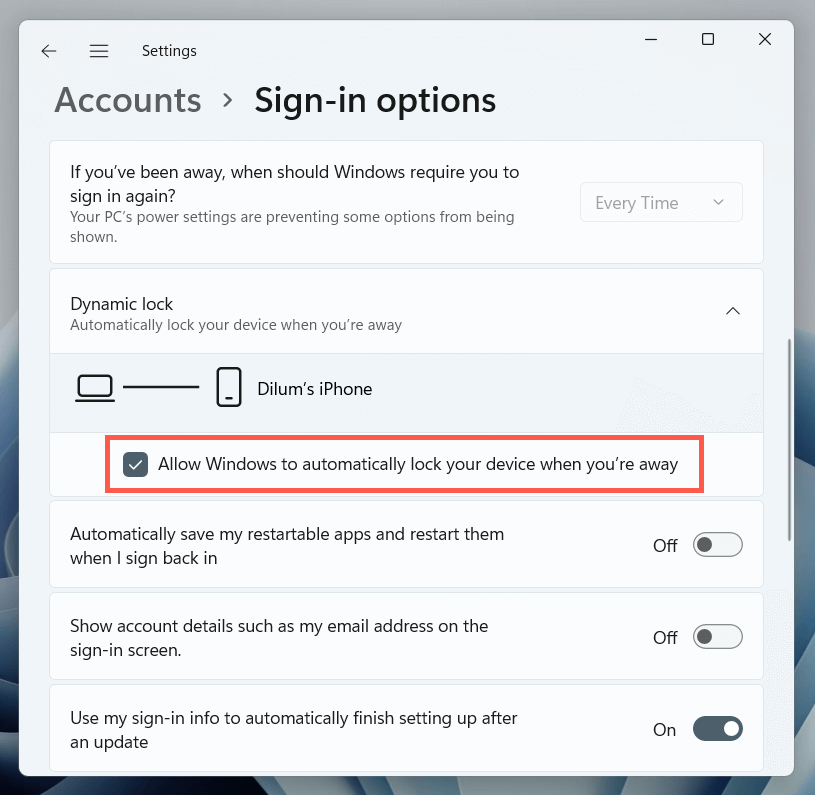
PC của bạn sẽ tự động khóa bất cứ khi nào bạn rời khỏi nó bằng điện thoại thông minh iPhone hoặc Android.
Khóa máy tính bằng lệnh chạy
Bạn có thể thực hiện nhiều hoạt động có giá trị với lệnh Run trong Windows, bao gồm cả việc khóa PC của bạn. Mặc dù thật khó để biện minh cho việc sử dụng Chạy trên các phương pháp trên nhưng thật tốt khi biết rằng cách này tồn tại.
rundll32.exe user32.dll,LockWorkStation
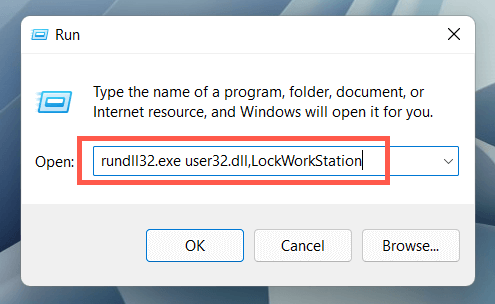
Khóa máy tính qua Windows Terminal
Một cách khó hiểu khác để khóa PC Windows 11/10 yêu cầu chạy lệnh thông qua Thiết bị đầu cuối Windows hoặc Bảng điều khiển Windows PowerShell. Sau đây là cách sử dụng:
rundll32.exe user32.dll,LockWorkStation
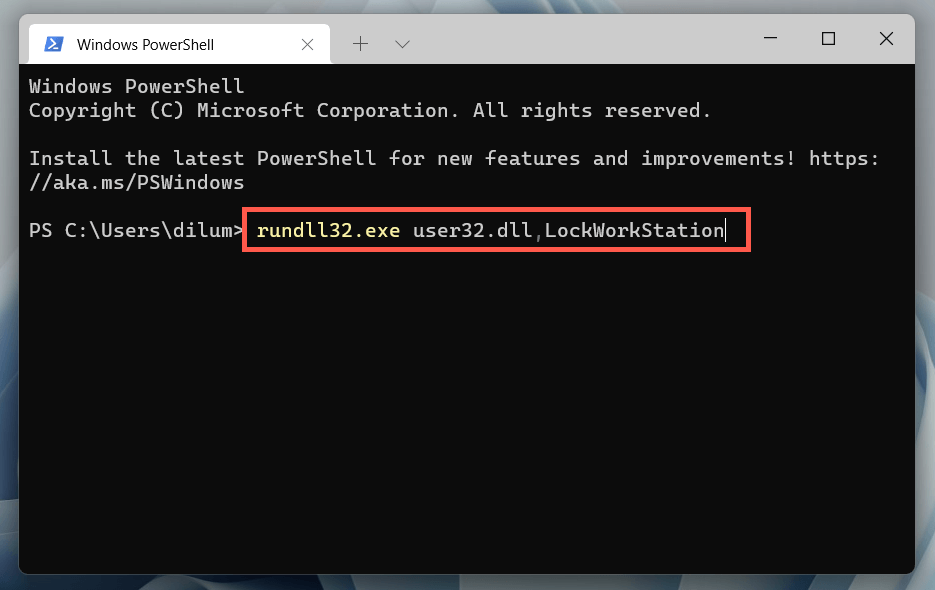
Mẹo : Lệnh trên cũng có tác dụng trên Bảng điều khiển Dấu nhắc Lệnh cũ hơn. Mở menu Bắt đầu , nhập cmd và chọn Mở để truy cập.
Mặc dù lệnh này không đặc biệt hữu ích trong việc khóa PC của bạn vào lúc này, nhưng có thể hữu ích nếu đưa lệnh này vào tập lệnh để PC của bạn khóa khi tập lệnh kết thúc.
Phong tỏa hoàn toàn
Việc khóa PC Windows của bạn không có nhược điểm nào và giúp tránh xa những kẻ xâm nhập. Tuy nhiên, bạn rất dễ quên làm điều đó, vì vậy, bạn nên dành thời gian để điều chỉnh cài đặt bảo vệ màn hình hoặc thiết lập Khóa động. Trong khi bạn đang ở đó, hãy xem cách tạo thông tin đăng nhập không cần mật khẩu trong Windows để quay lại nhanh hơn nữa.
.